win10 禁用触摸板
更新时间:2023-11-07 16:39:31作者:jiang
win10 禁用触摸板,在现代科技的快速发展下,触摸板成为了笔记本电脑的标配之一,并在操作系统中得到了广泛应用,有时候我们可能会因为一些特殊需求或个人习惯,希望禁用掉这个触摸板。尤其是在使用Windows 10系统的时候,禁用触摸板可能会成为一项常见的需求。如何在Win10系统中禁用触摸板呢?本文将为您详细介绍Win10系统禁用触摸板的方法,帮助您更好地调整笔记本电脑的操作方式。
具体步骤:
1.打开Win10系统电脑,点击桌面左下角“Windows”图标。
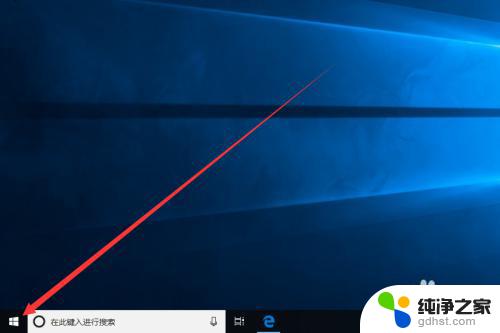
2.在弹出的窗口中,我们找到“设置”图标。并点击进入“Windows 设置”界面。
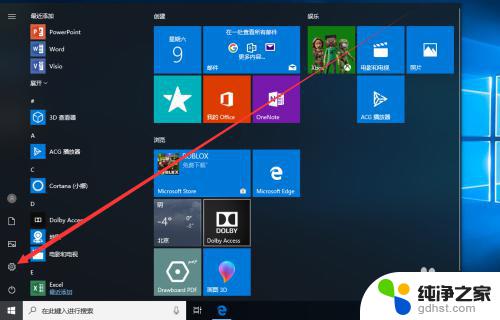
3.在Windows 设置界面中,我们点击“设备”图标进入设备界面。
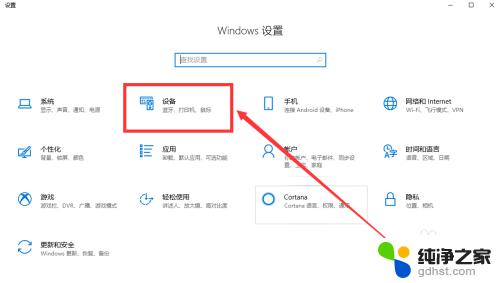
4.在设备界面中,我们点击界面左侧触摸板选项卡,切换至触摸板界面。
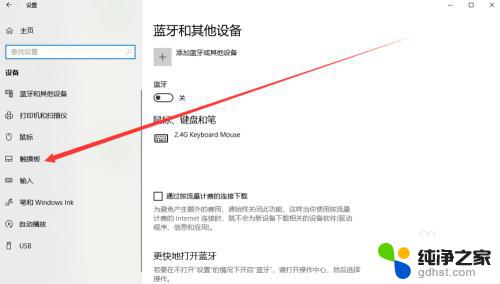
5.在触摸板界面中,我们可以看到触摸板默认为开启状态。我们将其更改为关闭即可关闭触摸板。
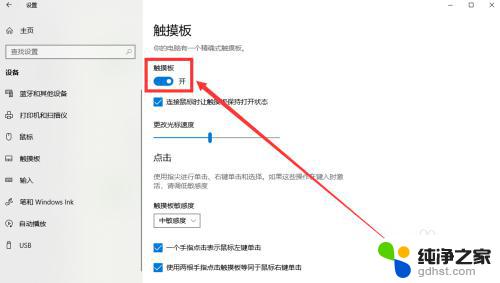
6.如果我们只是希望在连接鼠标时才关闭触摸板,只需取消勾选“连接鼠标时让触摸板保持打开状态”即可。
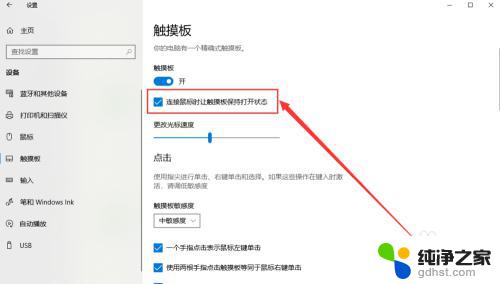
以上是关于win10禁用触摸板的全部内容,如果您也遇到了相同的问题,可以按照小编的方法来解决。
- 上一篇: win10搜索怎么关闭
- 下一篇: win10共享打印机拒绝访问,无法连接
win10 禁用触摸板相关教程
-
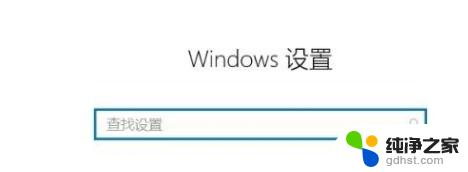 普惠星十四平板电脑win10触摸板在哪开
普惠星十四平板电脑win10触摸板在哪开2024-04-07
-
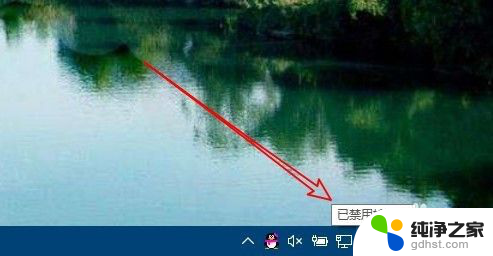 电脑已禁用输入法怎么恢复win10
电脑已禁用输入法怎么恢复win102023-12-30
-
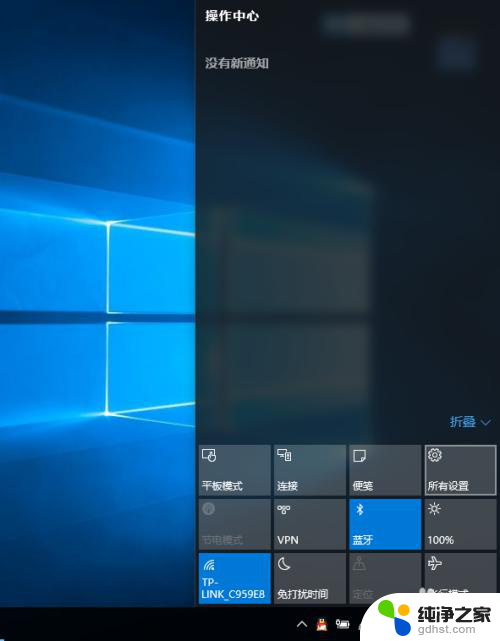 禁用win10驱动强制签名
禁用win10驱动强制签名2024-01-15
-
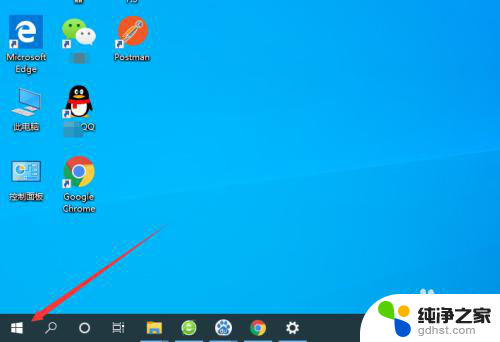 如何屏蔽笔记本触控板
如何屏蔽笔记本触控板2024-04-11
win10系统教程推荐
- 1 电脑如何设置截屏快捷键
- 2 电脑找不到输出声音设备
- 3 windows10软件图标怎么改
- 4 小米电视怎么连电脑
- 5 锁屏桌面时钟怎么设置
- 6 打开任务管理器鼠标不受控制
- 7 文件夹如何设置双击打开
- 8 桌面文件迁移至d盘
- 9 笔记本电脑能连接wlan吗
- 10 windows10鼠标失灵了怎么办